内存条频率和CPU频率一样,习惯上被用来表示内存的速度,代表着该内存所能达到的最高工作频率,也影响着电脑的性能。可是很多win7 32位用户都不知道如何查看内存条频率,那么在win7怎么看内存条频率呢?接下来由小编跟大家介绍一下win7查看内存条频率的方法。
html' target='_blank'>命令提示符查看内存频率:
1、按下“Win+ R”快捷键打开运行窗口,输入“cmd”并点击确定进入命令提示符;
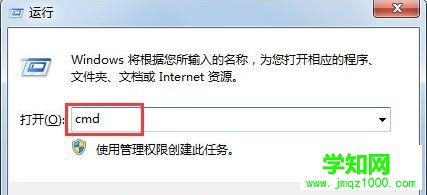
2、打开命令提示符后,输入“wmic memorychip”命令,按下回车;
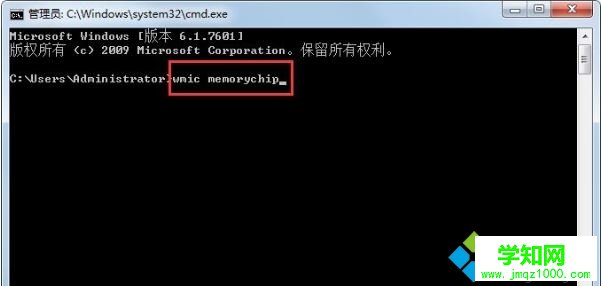
3、之后可以查看到关于内存非常详细的信息,包括频率,还包括内存个数、容量、位宽、描述等等。
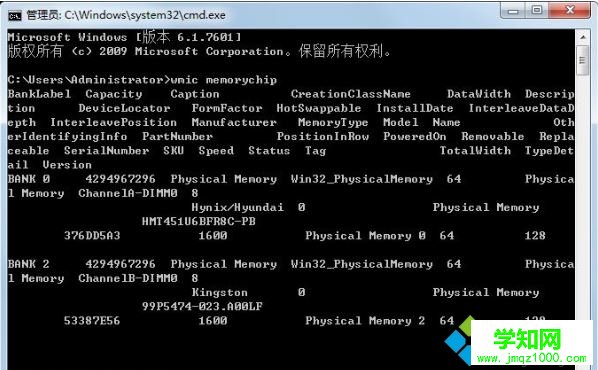
利用CPU-Z查看内存频率:
1、下载CPU-Z,进行安装,打开CPU-Z,弹出CPU-Z安装窗口,单击“下一步”,
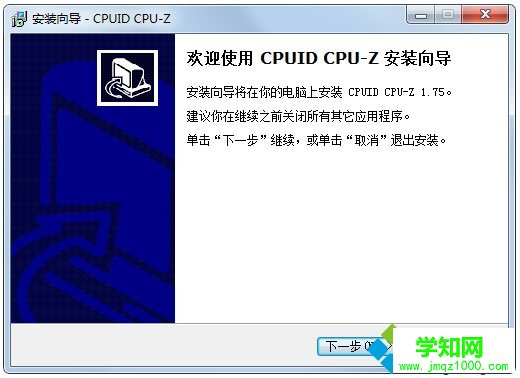
2、同意安装协议,单击“下一步”,
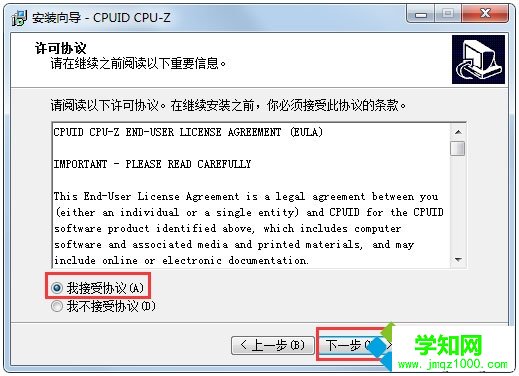
3、选择安装的位置,尽量不要设置在c盘系统盘,我设置在了D盘,单击“下一步”;

4、点击“安装”进行安装;

5、稍等片刻之后即可完成安装,点击“完成”;
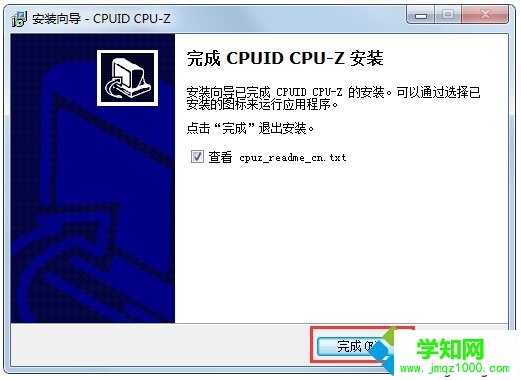
6、打开CPU-Z软件,切换到“内存”选项卡,就可以看到关于内存频率在内的内存信息。

利用鲁大师查看内存频率:
如果电脑有安装鲁大师,可以在打开鲁大师后,进行硬件检测就可以看到电脑各个硬件的具体信息,内存的频率也可以查看到。
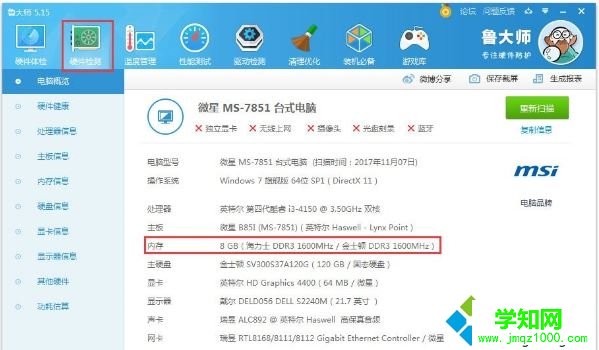
以上就是win7查看内存条频率的三种方法的所有内容了,想要了解内存频率的朋友可参照上述几种方法进行查看。
??相关教程:加内存条要重装系统win7系统怎么看显存郑重声明:本文版权归原作者所有,转载文章仅为传播更多信息之目的,如作者信息标记有误,请第一时间联系我们修改或删除,多谢。
新闻热点
疑难解答